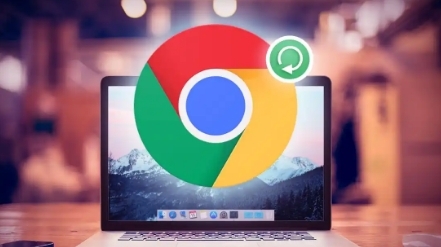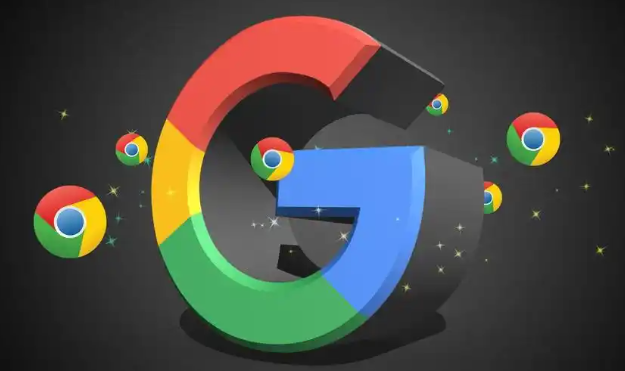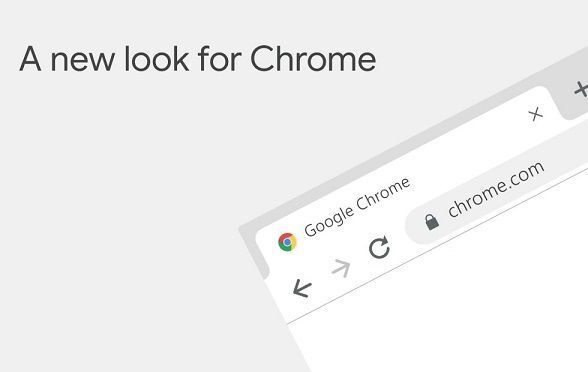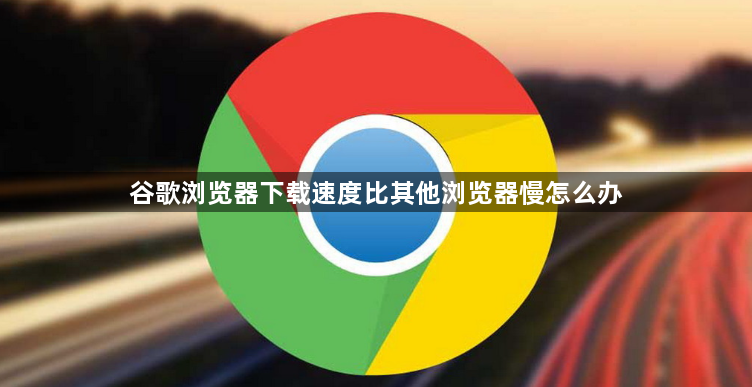
一、检查网络连接情况
1. 测试网络带宽:使用专业的网速测试工具,如SpeedTest等。在谷歌浏览器中打开该工具的网页版,直接进行测试。查看下载速度和上传速度的数值,与其他设备或浏览器的测试结果对比。如果其他设备或浏览器的下载速度正常,而谷歌浏览器明显偏慢,可能是浏览器自身的问题;如果所有设备的下载速度都慢,可能是网络环境问题,比如网络带宽被过多占用或者网络服务提供商出现故障。
2. 查看网络设置:确保谷歌浏览器的网络设置正确。在浏览器的设置页面中,找到“高级”选项,查看网络相关的设置,如代理服务器设置等。如果设置了代理服务器,检查其是否可用且配置正确。错误的代理设置可能会导致网络连接异常,从而影响下载速度。可以尝试暂时关闭代理服务器,看下载速度是否恢复正常。
3. 重启网络设备:关闭并重新启动路由器和调制解调器。这可以清除网络设备的缓存,重新建立稳定的网络连接。等待设备启动完成后,再次在谷歌浏览器中进行下载操作,观察下载速度是否有所提升。
二、调整浏览器设置
1. 清除浏览器缓存:缓存文件过多可能会影响下载速度。在谷歌浏览器中,点击右上角的三个点,选择“更多工具”,然后点击“清除浏览数据”。在弹出的窗口中,选择清除“缓存的图像和文件”等选项。可以选择全部清理或者根据时间范围清理,比如清理过去一周的缓存。清理完成后,关闭并重新打开浏览器,再进行下载操作。
2. 限制并发下载任务数:如果同时进行多个下载任务,可能会分散网络带宽,导致每个任务的下载速度变慢。在谷歌浏览器的设置中,没有直接限制并发下载任务数的选项,但可以通过安装扩展程序来实现。例如,安装“Download Limiter”扩展程序,它可以设置同时进行的下载任务数量上限,合理分配网络带宽,提高每个下载任务的速度。
3. 优化硬件加速设置:在谷歌浏览器的设置页面中,找到“系统”选项。在这里,勾选“可用时使用硬件加速”选项。硬件加速可以利用计算机的GPU(图形处理器)来处理一些浏览器的任务,包括下载过程中的数据解压等操作,有助于提高下载速度。不过,如果电脑的显卡驱动有问题,可能会导致硬件加速功能异常,此时需要更新显卡驱动。
三、检查下载内容相关因素
1. 更换下载源:如果下载的是文件,尝试寻找其他可靠的下载源。有时候,原始下载源的服务器负载过高或者网络连接不稳定,会导致下载速度慢。例如,如果从某个软件官方网站下载软件速度慢,可以尝试从镜像站点下载。对于视频或音频等流媒体内容,也可以寻找其他提供相同内容的网站或平台进行下载。
2. 检查文件大小和格式:较大的文件本身下载时间会更长。同时,某些文件格式可能在下载过程中需要进行更多的处理,从而影响下载速度。例如,压缩文件格式(如ZIP、RAR)在下载时可能需要边下载边解压,这会增加下载的时间。如果可能,可以尝试下载不同格式的文件,看下载速度是否有差异。
四、排除浏览器扩展干扰
1. 禁用不必要的扩展:过多的浏览器扩展可能会占用系统资源和网络带宽,影响下载速度。在谷歌浏览器中,点击右上角的三个点,选择“更多工具”,然后点击“扩展程序”。在这里,逐个禁用不需要的扩展程序,然后重新进行下载操作,观察下载速度是否改善。例如,一些广告拦截扩展、网页美化扩展等可能会对下载产生潜在影响。
2. 检查扩展的权限:对于已安装的扩展程序,检查其权限设置。有些扩展可能具有访问网络的权限,并且可能会在后台进行数据传输。在扩展程序的详情页面中,查看其权限列表,如果发现有可疑或不必要的权限,可以考虑卸载该扩展或者调整其权限设置。